Lägg till rubriker till dokumentdatatabeller
Rubriker gör det enklare att navigera i tabeller
Att använda tabeller i ditt dokument kan vara ett bra sätt att organisera komplex information för deltagare. För att säkerställa att dina tabeller är effektiva och tillgängliga bör du dock bara använda dem för data och inte för visuella layouter. Om du lägger till rubriker till dina tabeller kan deltagarna lättare navigera i tabeller, i synnerhet om de använder en skärmläsare.
Om din dokumentdatatabell saknar rubriker får filen en låg indikator för tillgänglighetspoäng.
Åtgärda det här problemet i ordbehandlingsprogrammet och ladda upp en ny fil när du är klar. Klicka på Tillgänglighetspoäng-indikatorn för att ta reda på hur du gör detta. Klicka på Vad det här betyder för att få en förklaring.
Förhandsgranska var tillgänglighetsproblemet finns
Se var problemet finns
Förhandsvisningen visar var du kan hitta specifika tillgänglighetsproblem i dokumentet. Markeringar visar varje förekomst av en problemtyp i taget. Till exempel om dina bilder saknar alternativa beskrivningar, då visar markeringarna varje ställe där detta specifika problem förekommer. Om ditt dokument även har dålig textkontrast ska du välja problemet i återkopplingspanelen för att se hur många förekomster av problemet som har markerats.
Markeringar finns för dessa problem:
- Bilder utan en lämplig alternativ beskrivning
- Textfragment med otillräcklig kontrast
- Tabeller utan tabellrubriker
Inga andra tillgänglighetsproblem markeras i förhandsgranskningen.
Förhandsgranskningsverktyg
Använd verktygen ovanför förhandsgranskningen för att utforska problemen i ditt dokument.
- Rör dig genom dokumentförhandsgranskningen sida för sida.
- Se hur många gånger ett specifikt problem förekommer i dokumentet.
- Hoppa mellan problemmarkeringar.
- Dölj eller visa markeringarna.
- Zooma in eller ut på förhandsvisningsinnehållet.
- Hämta den ursprungliga filen.
Lägg till rubriker till dina dokumentdatatabeller
Du måste åtgärda problemet i ditt ordbehandlingsprogram. Öppna dokumentet, lägg till tabellrubriker och ladda upp den uppdaterade filen till din kurs. Klicka på Så ställer du in tabellrubriker för stegvis vägledning om hur du gör det.
Är du inte van vid att skapa tabeller? Välj önskade programvaruanvisningar i panelen för läraråterkoppling och klicka på Tips för att skapa tabeller.
- Klicka på Så ställer du in tabellrubriker och följ anvisningarna.
- Öppna filen på din dator.
Om du inte har en kopia av filen på din dator lämnar du panelen för läraråterkoppling och laddar ner filen från kursen.
- Ställ in tabellrubriker.
- Microsoft® Word: Granska texten i den första raden i tabellen. Den bör utgöra en bra rubrik. Klicka på den första raden i tabellen. Välj Tabellformat. Välj Rubrikrad. Högerklicka på den första raden i tabellen och välj Tabellegenskaper. Välj Rader och Upprepa som rubrikrad högst upp på varje sida. Klicka på OK.
Om ”Upprepa som rubrikrad högst upp på varje sida” inte är valt ignoreras tabellens rubriker när de exporteras som en PDF och läses inte av skärmläsare.
- LibreOffice Writer: Granska texten i den första raden i tabellen. Den bör utgöra en bra rubrik. Högerklicka på den första raden i tabellen och välj Tabellegenskaper. Välj Textflöde och Upprepa rubrik.
- Microsoft® Word: Granska texten i den första raden i tabellen. Den bör utgöra en bra rubrik. Klicka på den första raden i tabellen. Välj Tabellformat. Välj Rubrikrad. Högerklicka på den första raden i tabellen och välj Tabellegenskaper. Välj Rader och Upprepa som rubrikrad högst upp på varje sida. Klicka på OK.
- Spara filen.
- Ladda upp den uppdaterade filen till din kurs.
Om du fortfarande har anvisningarna öppna i panelen för läraråterkoppling väljer du Nästa och Bläddra för att ladda upp din fil. Om du inte har panelen med läraråterkoppling öppen väljer du indikatorn för Tillgänglighetspoäng bredvid filen i din kurs och sedan Bläddra för att ladda upp din fil.
Bästa praxis gällande tabellrubriker
Följ dessa goda exempel för att skapa bra kolumnrubriker för tabeller:
- Använd de ordbehandlingsverktyg du föredrar för att identifiera rubriker.
- Skriv tydliga och koncisa rubriker.
- Se till att varje rubrik och dess tillhörande celler är begripliga när de läses tillsammans.
- Håll tabellayouten enkel. Skärmläsare håller koll på var du är i tabellen genom att räkna celler och den tappar räkningen vid komplicerade layouter.
- Du bör inte sammanfoga celler, dela celler eller infoga tabeller i andra tabeller.
- Lämna inte rader eller kolumner helt tomma.
Varför är tabellrubriker viktiga?
- Tabellrubrikerna finns i WCAG 2.1-riktlinjerna.
- Erfarna användare kan skanna av tabellen och förstå innebörden av informationen.
- Skärmläsare läser av en cell i taget och hänvisar tillhörande rubrik. Detta innebär att användarna inte tappar kontexten när de navigerar genom tabellen.


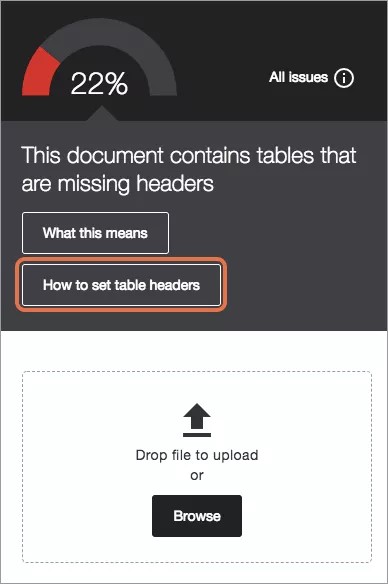
 Gå med i Allys användargrupp
Gå med i Allys användargrupp